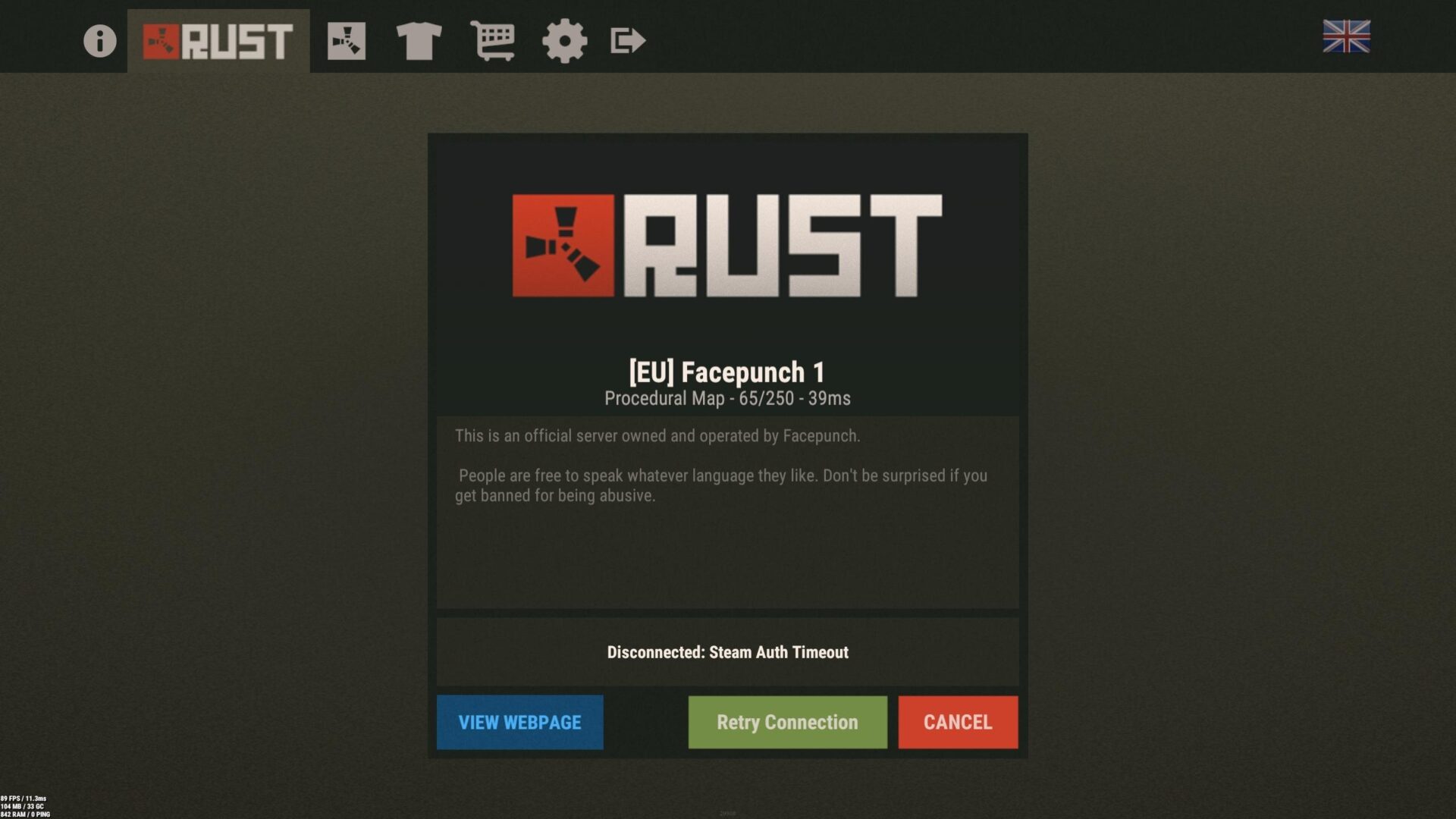Incontrare codici di errore come Steam Auth Timeout Rust mentre sei immerso nel mondo di questo meraviglioso gioco può essere frustrante. Non solo interrompe il tuo gameplay, ma rende anche il tuo personaggio vulnerabile a potenziali furti e attacchi da parte di altri giocatori mentre sei disconnesso dal server.
Sebbene l’errore Steam Auth Timeout sia spesso collegato a problemi di connettività Internet, può anche derivare da file di gioco mancanti o problemi relativi al server. Per salvaguardare la tua esperienza di gioco, esploriamo metodi efficaci per la risoluzione dei problemi e la correzione dell’errore di timeout di autenticazione di Steam in Rust. Ecco i modi per correggere Steam Auth Timeout Rust…

Controllo della connessione Internet per Steam Auth Timeout Rust
Una connessione Internet robusta e stabile è fondamentale quando si tratta di risolvere l’errore Steam Auth Timeout Rust. Per iniziare la risoluzione dei problemi, controlla lo stato di Internet ed esegui un riavvio sia del router che dell’applicazione Rust stessa. Inoltre, puoi valutare lo stato della tua connessione Internet visitando un sito Web affidabile come Speedtest. Verifica che i valori di download, caricamento e ping rientrino nell’intervallo normale.
Se in genere ti connetti al gioco tramite Wi-Fi, prendi in considerazione il passaggio a una connessione Ethernet per un’esperienza di gioco più stabile. Seguendo questi passaggi e assicurandoti che la tua connessione Internet funzioni normalmente, puoi ridurre significativamente le possibilità di riscontrare l’errore Steam Auth Timeout Rust durante il gioco.

Garantire l’integrità del file di gioco per eliminare Steam Auth Timeout
In alcuni casi, la presenza di file di gioco mancanti può contribuire al verificarsi di codici di errore come Steam Auth Timeout Rust error. Fortunatamente, è un processo relativamente semplice identificare e correggere questo problema.
Per verificare l’integrità dei tuoi file di gioco, attieniti alla seguente procedura:
- Accedi alla Libreria di Steam sul tuo dispositivo.
- Fai clic con il pulsante destro del mouse sul titolo del gioco Rust e seleziona l’opzione Proprietà dal menu a discesa.
- Passa alla scheda File locali e fai clic sul pulsante “Verifica integrità dei file di gioco…”. Questa azione richiede a Steam di rilevare e scaricare automaticamente eventuali file mancanti, risolvendo efficacemente il problema.

Verifica dello stato del server Rust e Steam
Se riscontri l’errore Steam Auth Timeout Rust, è possibile che il problema risieda nel server su cui stai giocando o nello stato generale dei server Steam. Per indagare ulteriormente, puoi controllare comodamente lo stato corrente sia del server Rust che dei server Steam utilizzando siti Web dedicati.
Segui questi passi:
- Per determinare lo stato dei server Steam, accedi al sito Web SteamDB. Qui puoi verificare se i server Steam sono operativi e funzionano senza problemi.
- Per controllare lo stato del server Rust su cui stai giocando, visita il sito web di BattleMetrics.
- Una volta che sei sul sito Web di BattleMetrics, individua la barra di ricerca e inserisci i dettagli del server desiderato.
- Passare alla sezione Tempo di attività e trovare la sottosezione Cronologia tempi di inattività. Fare clic su di esso per accedere a informazioni preziose su eventuali interruzioni registrate o arresti del server.
- Esaminando la cronologia dei tempi di inattività, puoi verificare se il server su cui stai giocando ha subito interruzioni o tempi di inattività recenti.

In conclusione, la risoluzione dell’errore Steam Auth Timeout Rust comporta un approccio sistematico, che comprende vari fattori come la garanzia di una connessione Internet stabile, la verifica dell’integrità dei file di gioco, il monitoraggio dello stato del server e la risoluzione di eventuali problemi relativi al server.
Seguendo i passaggi descritti in questa guida, puoi migliorare la tua esperienza di gioco in Rust e ridurre al minimo le interruzioni causate dall’errore Steam Auth Timeout. Ricordati di rimanere aggiornato con gli annunci ufficiali e, se necessario, chiedi assistenza ai canali di supporto pertinenti. Con questi sforzi, puoi intraprendere le tue avventure in Rust con fiducia e goderti l’esperienza di sopravvivenza coinvolgente che offre.
Se non l’hai già fatto, puoi facilmente trovare Rust su PlayStation 4, Xbox OneE pc. Infine, non dimenticare di controllare questo articolo per sapere come precaricare i giochi su Steam e fare semplicemente clic qui se ti stai chiedendo come demolire i muri in Rust.
Source: Steam Auth Timeout Rust: come risolverlo? • TechIn breve